Höfundur:
Helen Garcia
Sköpunardag:
20 April. 2021
Uppfærsludagsetning:
1 Júlí 2024
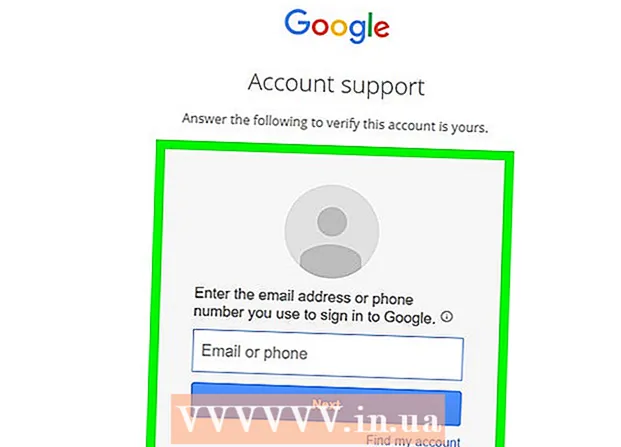
Efni.
- Skref
- Aðferð 1 af 2: Eyða Google reikningi
- Aðferð 2 af 2: Eyða Gmail pósthólfinu þínu
- Ábendingar
- Viðvaranir
Þessi grein lýsir ferlinu við að eyða Google reikningi, sem eyðir öllum notendagögnum og ferlinu við að eyða Gmail reikningi, sem eyðir aðeins pósthólfinu og öllum upplýsingum sem eru geymdar í því.
Skref
Aðferð 1 af 2: Eyða Google reikningi
 1 Opnaðu síðuna í vafra myaccount.google.com. Þú getur aðeins eytt Google reikningnum þínum með vafra.
1 Opnaðu síðuna í vafra myaccount.google.com. Þú getur aðeins eytt Google reikningnum þínum með vafra.  2 Smelltu á Innskráning (ef þú hefur ekki þegar skráð þig inn). Þessi hnappur er í efra hægra horninu á skjánum. Ef þú hefur þegar skráð þig inn skaltu athuga hvort þú hafir gert það í gegnum reikninginn sem þú vilt eyða.
2 Smelltu á Innskráning (ef þú hefur ekki þegar skráð þig inn). Þessi hnappur er í efra hægra horninu á skjánum. Ef þú hefur þegar skráð þig inn skaltu athuga hvort þú hafir gert það í gegnum reikninginn sem þú vilt eyða. - Ef þú ert innskráð (ur) birtist prófílmynd efst í hægra horninu á skjánum. Smelltu á það til að finna út hvaða reikning þú skráðir þig inn með. Ef þú ert skráður inn með öðrum reikningi skaltu smella á Skráðu þig út úr valmyndinni og skráðu þig síðan inn með réttum reikningi.
 3 Skráðu þig inn með reikningnum sem þú vilt eyða. Slepptu þessu skrefi ef þú ert þegar innskráð (ur) með viðeigandi reikningi.
3 Skráðu þig inn með reikningnum sem þú vilt eyða. Slepptu þessu skrefi ef þú ert þegar innskráð (ur) með viðeigandi reikningi.  4 Smelltu á Slökkva á þjónustu og eyða reikningi. Þessi hnappur er staðsettur í hlutanum „Reikningsstillingar“ (hægra megin á síðunni).
4 Smelltu á Slökkva á þjónustu og eyða reikningi. Þessi hnappur er staðsettur í hlutanum „Reikningsstillingar“ (hægra megin á síðunni).  5 Smelltu á Fjarlægðu reikning og gögn.
5 Smelltu á Fjarlægðu reikning og gögn. 6 Sláðu inn lykilorð Google reikningsins þíns (ef beðið er um það). Þú gætir verið beðinn um að skrá þig inn aftur.
6 Sláðu inn lykilorð Google reikningsins þíns (ef beðið er um það). Þú gætir verið beðinn um að skrá þig inn aftur.  7 Skoðaðu innihaldið sem á að fjarlægja. Þjónustan sem verður lokuð birtist einnig á skjánum.
7 Skoðaðu innihaldið sem á að fjarlægja. Þjónustan sem verður lokuð birtist einnig á skjánum.  8 Smelltu á Load Data til að vista sérsniðnar upplýsingar. Þú verður vísað á síðuna Google skjalasafn þar sem þú getur halað niður skjalasafninu með gögnunum.
8 Smelltu á Load Data til að vista sérsniðnar upplýsingar. Þú verður vísað á síðuna Google skjalasafn þar sem þú getur halað niður skjalasafninu með gögnunum.  9 Skrunaðu niður á síðuna og merktu við reitina tvo fyrir Já. Þetta mun staðfesta ákvörðun þína um að eyða reikningnum þínum.
9 Skrunaðu niður á síðuna og merktu við reitina tvo fyrir Já. Þetta mun staðfesta ákvörðun þína um að eyða reikningnum þínum.  10 Smelltu á Fjarlægðu reikning. Reikningurinn verður merktur til eyðingar, sem mun eiga sér stað skömmu eftir að smellt er á „Eyða reikningi“ hnappinum. Eftir að þú hefur eytt reikningnum þínum hefurðu ekki lengur aðgang að allri þjónustu Google og gögnum sem tengjast henni.
10 Smelltu á Fjarlægðu reikning. Reikningurinn verður merktur til eyðingar, sem mun eiga sér stað skömmu eftir að smellt er á „Eyða reikningi“ hnappinum. Eftir að þú hefur eytt reikningnum þínum hefurðu ekki lengur aðgang að allri þjónustu Google og gögnum sem tengjast henni.  11 Reyndu að endurheimta eytt reikning. Ef upptöku er eytt fyrir slysni eða þú skiptir um skoðun og vilt endurheimta hana, gerðu það innan ákveðins (og stutts) tíma.
11 Reyndu að endurheimta eytt reikning. Ef upptöku er eytt fyrir slysni eða þú skiptir um skoðun og vilt endurheimta hana, gerðu það innan ákveðins (og stutts) tíma. - Opnaðu síðuna accounts.google.com/signin/recovery
- Prófaðu að skrá þig inn með ytri reikningi.
- Smelltu á „Reyndu að endurheimta reikninginn þinn“.
- Sláðu inn síðast notaða aðgangsorð.Ef þú reynir að endurheimta reikninginn þinn áður en notendagögnum er eytt að fullu mun tilraunin líklega heppnast.
Aðferð 2 af 2: Eyða Gmail pósthólfinu þínu
 1 Opnaðu síðuna í vafra myaccount.google.com. Þú getur aðeins eytt Gmail pósthólfinu þínu í gegnum vafra.
1 Opnaðu síðuna í vafra myaccount.google.com. Þú getur aðeins eytt Gmail pósthólfinu þínu í gegnum vafra.  2 Smelltu á Innskráning. Þessi hnappur er í efra hægra horninu á skjánum. Ef þú hefur þegar skráð þig inn skaltu athuga hvort þú hafir gert það í gegnum Gmail reikninginn sem þú vilt eyða.
2 Smelltu á Innskráning. Þessi hnappur er í efra hægra horninu á skjánum. Ef þú hefur þegar skráð þig inn skaltu athuga hvort þú hafir gert það í gegnum Gmail reikninginn sem þú vilt eyða. - Ef þú ert innskráð (ur) birtist prófílmynd efst í hægra horninu á skjánum. Smelltu á það og smelltu síðan á Skráðu þig út í valmyndinni til að skrá þig inn með öðrum reikningi.
 3 Skráðu þig inn með Gmail reikningnum sem þú vilt eyða. Slepptu þessu skrefi ef þú ert þegar innskráð (ur) með viðeigandi reikningi.
3 Skráðu þig inn með Gmail reikningnum sem þú vilt eyða. Slepptu þessu skrefi ef þú ert þegar innskráð (ur) með viðeigandi reikningi.  4 Smelltu á Slökkva á þjónustu og eyða reikningi.
4 Smelltu á Slökkva á þjónustu og eyða reikningi. 5 Smelltu á Fjarlægja þjónustu.
5 Smelltu á Fjarlægja þjónustu. 6 Sláðu inn Gmail lykilorðið þitt aftur (ef beðið er um það).
6 Sláðu inn Gmail lykilorðið þitt aftur (ef beðið er um það). 7 Smelltu á „Eyða“ við hliðina á „Gmail“ valkostinum. Táknið fyrir þennan hnapp lítur út eins og ruslatunnur.
7 Smelltu á „Eyða“ við hliðina á „Gmail“ valkostinum. Táknið fyrir þennan hnapp lítur út eins og ruslatunnur.  8 Sláðu inn annað netfangið sem er tengt Google reikningnum þínum. Þetta er netfangið sem notað er til að skrá þig inn á aðra þjónustu Google eins og Drive eða YouTube.
8 Sláðu inn annað netfangið sem er tengt Google reikningnum þínum. Þetta er netfangið sem notað er til að skrá þig inn á aðra þjónustu Google eins og Drive eða YouTube. - Netfangið verður staðfest, svo vertu viss um að þú hafir aðgang að því.
 9 Smelltu á Senda staðfestingarpóst.
9 Smelltu á Senda staðfestingarpóst. 10 Opnaðu annan pósthólf.
10 Opnaðu annan pósthólf. 11 Opnaðu staðfestingarpóstinn þinn frá Google. Það mun birtast eftir nokkrar mínútur.
11 Opnaðu staðfestingarpóstinn þinn frá Google. Það mun birtast eftir nokkrar mínútur.  12 Smelltu á krækjuna í tölvupóstinum til að staðfesta nýja heimilisfangið. Eftir að nýja heimilisfangið hefur verið staðfest verður Gmail reikningnum þínum eytt.
12 Smelltu á krækjuna í tölvupóstinum til að staðfesta nýja heimilisfangið. Eftir að nýja heimilisfangið hefur verið staðfest verður Gmail reikningnum þínum eytt.
Ábendingar
- Til að forðast að fá ruslpóst skaltu búa til pósthólf í tölvupóstþjónustu og ekki hafa netfangið þitt á vefsíðum. Næst skaltu búa til annan pósthólf á aðra póstþjónustu og gerast áskrifandi að netþjónustu með þessu netfangi.
- Ef Android tækið þitt er samstillt við Gmail reikninginn þinn muntu ekki hafa aðgang að Google Play Store vegna þess að reikningnum var breytt. Í þessu tilfelli skaltu endurstilla stillingar þínar í sjálfgefnar stillingar til að athuga nýja reikninginn þinn og fá aðgang að þjónustu Google.
- Gerðu netfangið þitt einstakt þegar þú býrð til Gmail reikninginn þinn. Til dæmis mun mikið ruslpóst koma á netfangið [email protected], því það er stutt og auðveldlega reiknað heimilisfang.
- Þegar þú býrð til Gmail reikning skaltu ekki nota fornafn og eftirnafn þitt, til dæmis [email protected]. Sumir ruslpóstar búa til netföng með handahófi (og algengum) for- og eftirnöfnum.
- Ef þú getur ekki fundið út hvernig á að eyða reikningnum þínum skaltu bara breyta stöðu þinni í ótengt. Skrifaðu eitthvað á borð við „Reikningur er ekki virkur“ og skráðu þig aldrei aftur inn.
- Ef þú ert að nota Gmail án nettengingar þarftu að eyða fótsporunum sem tengjast Gmail án nettengingar til að eyða reikningnum þínum alveg. Fylgdu þessum skrefum í Google Chrome vafranum:
- Sláðu inn króm: // stillingar / smákökur á veffangastikunni og ýttu á Enter.
- Finndu færsluna mail.google.com.
- Beygðu yfir póstinum mail.google.com og smelltu á X.
- Búðu til öryggisafrit af tölvupóstinum þínum áður en þú eyðir Gmail reikningnum þínum; Til að gera þetta, notaðu skýafritbúnaðinn.
Viðvaranir
- Vinsamlegast athugið að ekki er hægt að nálgast notendagögn nokkrum vikum eftir að reikningnum er eytt. Hins vegar getur Google hjálpað þér að endurheimta nýlega eytt netföng ef þú ákveður að þú þurfir þau.



